Qué hacer si el iPhone (iPad) no ve la red Wi-Fi?
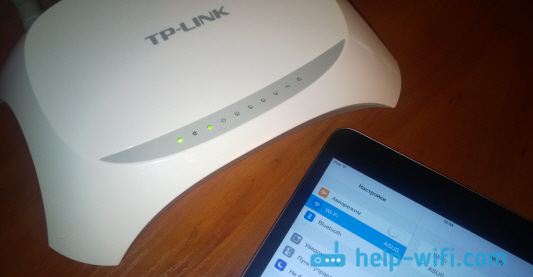
- 1719
- 495
- Sra. Inés Vázquez
Qué hacer si el iPhone (iPad) no ve la red Wi-Fi?
Todos sabemos que los dispositivos Apple siempre funcionan muy bien y estable. Sí, no puedes discutir con esto. Realmente hay estuches en los que surgen algunos problemas en el iPhone y el iPad. Hoy consideraremos un problema muy popular cuando el iPhone o iPad deje de ver una red Wi-Fi desde su enrutador. Sí, hay un problema, y ahora intentaremos resolverlo.
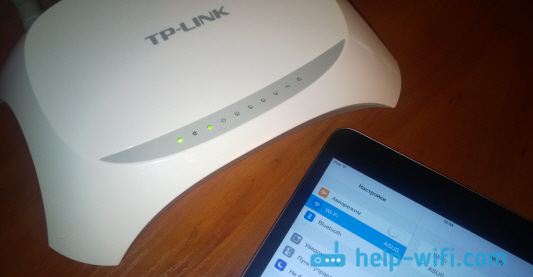
Conectaste tu teléfono, o una tableta a una red Wi-Fi, se usa, todo funcionó, y aquí en algún momento ves que, por ejemplo, el iPad está desconectado de Wi-Fi. Vaya a la configuración, pero su red inalámbrica no está allí. Resulta que el iPad dejó de ver Wi-Fi. Exactamente la misma situación puede suceder con el iPhone, también puede dejar de ver su red Wi-Fi. Lo más interesante es que otros dispositivos: teléfonos, tabletas, computadoras portátiles, etc. D. continúe conectándose a una red inalámbrica y funcione bien. Y qué más es interesante, las otras redes de Wi-Fi ve el mismo iPhone (si lo hay), pero no ve su red doméstica. O no ve una sola red inalámbrica en absoluto. Muchos llevan inmediatamente sus dispositivos para su reparación y T. D. No hay necesidad de apresurarse, ahora intentaremos resolverlo.
No importa qué versión tenga iPhone: 4, 5, 6, 7, 8, o incluso el iPhone X. De la misma manera con la tableta, se observan problemas tanto en el iPad habitual como en el iPad mini. Con versiones de iOS la misma historia. Escriba que el problema aparezca en aquellos dispositivos que se traen de América. Por cierto, leí que en iOS 8 dispositivos a menudo no ven Wi-Fi, o simplemente pierden su conexión. Y otro punto importante, consideraremos el problema cuando la red Wi-Fi no se muestra en la lista de redes disponibles en la tableta o teléfono. Simplemente hay muchas cajas en las que el mismo iPhone no se conecta a la red inalámbrica. Escribí sobre la resolución de este problema en el artículo: iPhone o iPad no se conecta a Wi-Fi, Internet no funciona.
iPhone, o iPad, no ve una red Wi-Fi desde un enrutador de inicio: posibles soluciones
1 Retire la cubierta de su dispositivo. Hay cubiertas, después de colocar las que el iPhone, o iPad deja de ver todas las redes Wi-Fi en general. Todo ha funcionado, y aquí hay un problema. Y pocas personas incluso adivinan que todo esto se debe al caso. 2 Recargar sus dispositivos. Amigos, no hagan inmediatamente algunas configuraciones complejas, lleve el dispositivo para reparar, etc. D. Primero debe apagar y encender Wi-Fi en su dispositivo móvil Apple. Si no ayuda, reinicie su dispositivo móvil. Y asegúrese de reiniciar el enrutador. Quizás solo algún tipo de falla en el trabajo del enrutador o dispositivo móvil, y por lo tanto, hubo problemas con Wi-Fi. Muy a menudo, un reinicio simple ayuda. Puedes reiniciar el enrutador incluso varias veces.Quizás un artículo sobre la conexión de iPad a Wi-Fi también será útil para usted.
3 Cambiamos el canal y la región en la configuración del enrutador. Esta es la más importante y, como la práctica, muestra una forma efectiva de resolver un problema con la ausencia de una red Wi-Fi en los dispositivos Apple. Debe intentar cambiar el canal de su red Wi-Fi. Tal problema a menudo aparece donde hay muchas redes inalámbricas. Además, puede intentar cambiar la región a Estados Unidos, que se establece en la configuración del enrutador.Sobre lo que es el canal, y sobre cambiar el canal en diferentes enrutadores: TP-Link, ASUS, D-Link, Tenda y Zyxel, escribí en el artículo: Cómo encontrar un canal Wi-Fi gratuito y cambiar el canal en un enrutador? Todo está escrito con gran detalle allí y se muestra en capturas de pantalla. Creo que no deberían surgir problemas con el cambio de canal. En cuanto al cambio de la región, como regla, cambia en la misma página que el canal, en la configuración de su enrutador.
Por ejemplo, el canal y la región cambian a TP-Link:
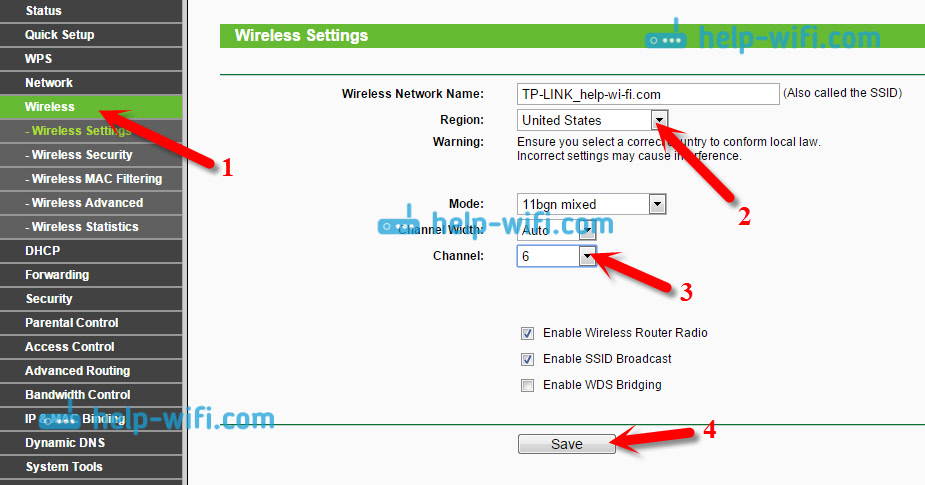
La región puede intentar poner Estados Unidos. Y el canal, 1er o 6to. Si no hay resultado, entonces puede probar diferentes opciones. No olvide guardar la configuración y reiniciar el enrutador.
Creo que después de estas acciones, el iPhone o el iPad verán su Wi-Fi y lo conecta sin problemas.
4 Restablecemos la configuración de red en iOS. Honestamente, no sabía sobre este método. Encontré información en Internet que puede resolver el problema con la conexión con la red inalámbrica en iOS 8. En la configuración de su dispositivo, vaya a Ajustes - Básico - Reiniciar - Restablecer la configuración de la red.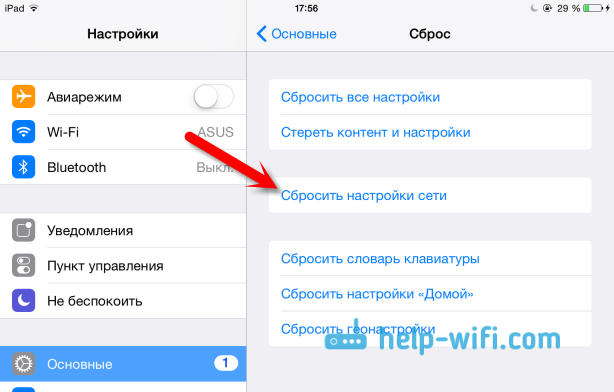
Confirme el reinicio y espere hasta que se reinicie el dispositivo.
En el caso de que el dispositivo no vea en absoluto Ni una sola red (y otros dispositivos ver), y ya lo ha intentado todo, luego en la mayoría de los casos se debe a algún tipo de problema de hardware. Por lo tanto, debe comunicarse con el centro de servicio.
Si tiene problemas con Wi-Fi en iOS 11: https: // help-wifi.Com/appel-iphoneipad/wi-fi-v-ios-11-sam-vklyucaetsya-ne-vyklyucaetsya-ne-podklyucaetsya-a-drogie-problemy/Si nada ayudó, describe su problema en los comentarios, entenderemos juntos. Lea también los comentarios, hay mucha información útil sobre este tema.
- « Internet no funciona en Windows 10 después de conectar un cable de red
- Cambie la contraseña en el enrutador Tenda. Contraseña Cambio de red Wi-Fi y acceso a la configuración »

